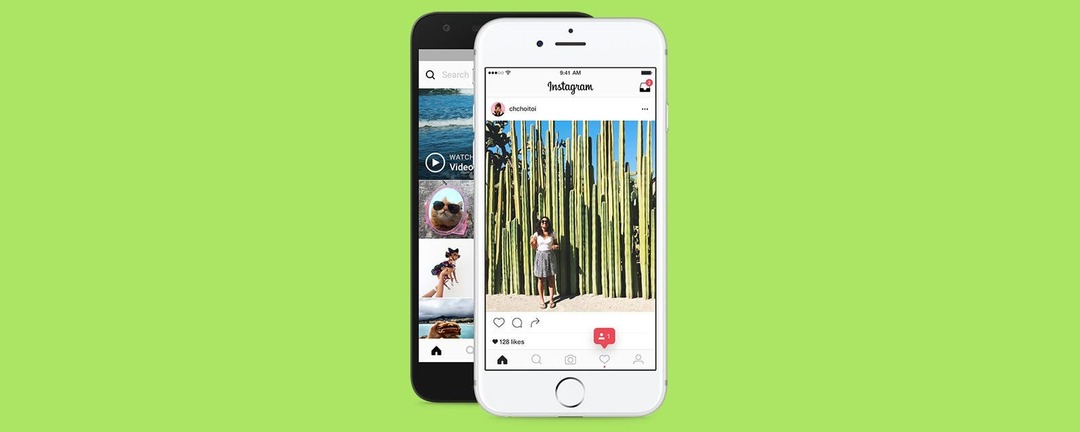
Есть большая разница между удалением и отключением вашей учетной записи Instagram. Если вы хотите удалить свою учетную запись Instagram, это на самом деле довольно просто. Но когда вы удаляете Instagram, вы удаляете Instagram навсегда; эта учетная запись исчезла навсегда. Если вы просто хотите сделать перерыв или посмотреть, каково будет удалить Instagram, у вас также есть возможность деактивировать ваш Instagram, что также известно как временное отключение вашего Instagram учетная запись. Когда вы деактивируете свой Instagram, у вас всегда есть возможность повторно активировать свою учетную запись Instagram в будущем. Однако, если вы уверены, что хотите навсегда удалить свою учетную запись (или удалить вторую учетную запись Instagram), мы покажем вам, как выйти из Instagram. Вот как удалить учетную запись Instagram или просто временно отключить Instagram с помощью деактивации.
Связанный: Как создать второй Instagram (или создать несколько учетных записей!)
Удалить Instagram vs. Временно отключить Instagram
Если вы знаете, что хотите навсегда удалить Instagram, я не буду убеждать вас в обратном. Но если вы на заборе или просто не знали, что у вас есть другой вариант, позвольте мне объяснить разницу между удалением вашей учетной записи Instagram и ее деактивацией.
Стоит отметить, что независимо от того, решите ли вы удалить Instagram или деактивировать его, вам нужно будет сделать это в браузере, желательно на компьютере.
Удалить Instagram навсегда
Если вы удалите свою учетную запись Instagram, все, что связано с этой учетной записью, будет окончательно удалено. Сюда входят ваши фотографии, подписчики, профиль, комментарии, видео, лайки и т. Д. Для многих это может быть сутью. Если вы хотите полностью выйти из Instagram или просто начать с нуля, нет причин не удалять свою учетную запись. Возможно, вы удалили приложение некоторое время назад, но вся ваша информация все еще где-то висит на Instagram - вероятно, неплохо было бы просто удалить свою учетную запись, если только вы не планируете вернуться в Instagram. в будущем. Нажмите здесь, чтобы пропустить как удалить учетную запись Instagram. С другой стороны, если вы предпочитаете просто скрыть всю свою информацию в Instagram, читайте дальше, чтобы узнать, как отключить Instagram.
Деактивировать / временно отключить Instagram
Этот вариант отлично подойдет людям, которым нужен перерыв. Собираетесь в отпуск? Проведите неделю очищения социальных сетей? Какой бы ни была причина, временное отключение вашей учетной записи Instagram позволяет скрыть ваши фотографии, профиль, видео, лайки и комментарии от мира Instagram, пока вы не войдете в свою учетную запись. Это отличный вариант для тех, кто хочет отдохнуть от Instagram, но не готов полностью удалить свою учетную запись Insta.
Как удалить учетную запись Instagram
- В браузере посетите специальный Удалить учетную запись страница.
- Если вы еще не вошли в систему, сделайте это.
- Где написано: «Почему вы удаляете свою учетную запись?» Выберите ответ из раскрывающегося меню.
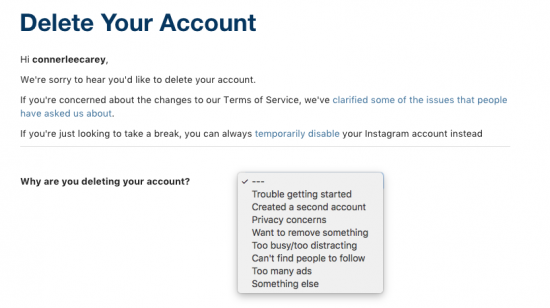
- В зависимости от того, что вы выберете, Instagram предложит несколько советов, которые помогут вам решить вашу проблему или проблему без удаления вашей учетной записи. Если вы все еще хотите удалить свою учетную запись, просто прокрутите вниз.
- Найдите там, где написано. Чтобы продолжить, введите свой пароль. Введите ваш пароль.
- После того, как вы нажмете кнопку с надписью «Удалить мою учетную запись навсегда», пути назад уже не будет. Нажмите эту кнопку, и ваша учетная запись Instagram будет удалена.
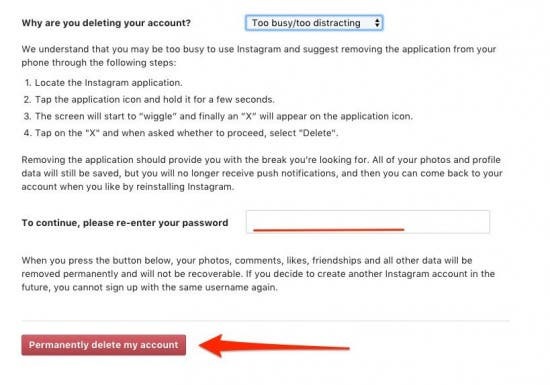
Как деактивировать учетную запись Instagram
Если вместо этого вы хотите временно отключить свою учетную запись Instagram, вот как:
- В браузере посетите Instagram.
- Войдите в свою учетную запись, если вы еще не вошли в систему.
- В правом верхнем углу нажмите на значок профиля, который выглядит как голова и плечи человека.
- В верхней части своего профиля нажмите «Изменить профиль».
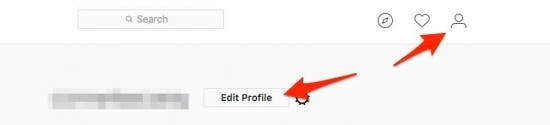
- Прокрутите вниз. Рядом с кнопкой «Отправить» вы увидите ссылку «Временно отключить мою учетную запись». Нажмите здесь.
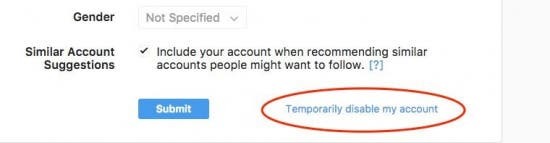
- Теперь Instagram спросит, зачем вы это делаете. Где написано: «Почему вы отключаете свою учетную запись?» Выберите вариант из раскрывающегося списка.
- В зависимости от вашего ответа Instagram может предложить некоторые предложения или ссылки на статьи, которые помогут улучшить ваш опыт, изменить параметры конфиденциальности и т. Д. Все еще хотите деактивировать эту учетную запись? Прокрутите мимо него.
- В следующем поле повторно введите свой пароль.
- Нажмите кнопку внизу с надписью «Временно отключить учетную запись».
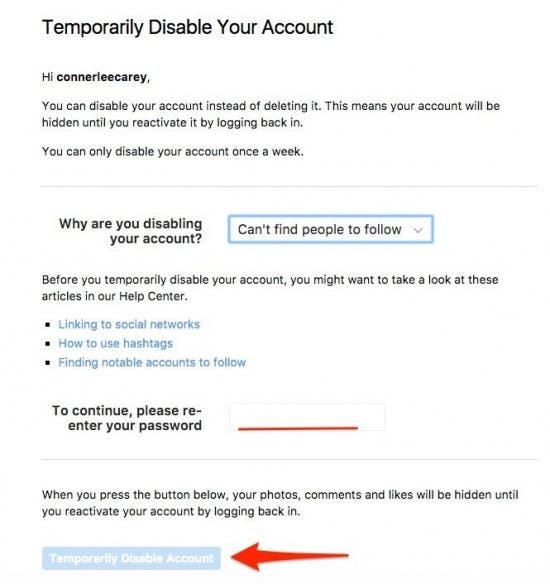
- Вы выйдете из Instagram и скроете свою учетную запись и все, что с ней связано.
Как повторно активировать отключенную учетную запись Instagram
- Все, что вам нужно сделать, это войти в систему.
- Посетите Instagram.com или загрузите и откройте приложение Instagram на своем устройстве.
- Войдите в свою учетную запись, которая была отключена.
- И все это снова, на виду и там, где вы его оставили.